最新eclipse java EE+最新tomcat7.0配置web项目全程 实录
通过eclipse管理tomcat并建立web工程(jsp开发的环境搭建)(eclipse的基本设置
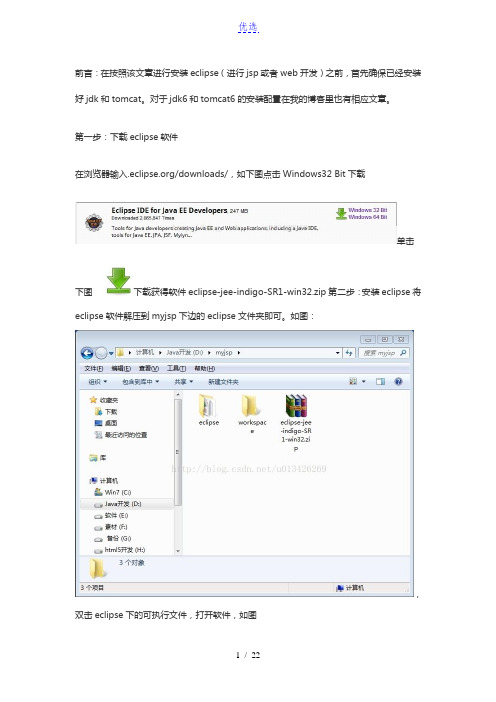
前言:在按照该文章进行安装eclipse(进行jsp或者web开发)之前,首先确保已经安装好jdk和tomcat。
对于jdk6和tomcat6的安装配置在我的博客里也有相应文章。
第一步:下载eclipse软件在浏览器输入/downloads/,如下图点击Windows32 Bit下载单击下图下载获得软件eclipse-jee-indigo-SR1-win32.zip第二步:安装eclipse将eclipse软件解压到myjsp下边的eclipse文件夹即可。
如图:,双击eclipse下的可执行文件,打开软件,如图进入如下页面后就可以建立web工程了,但是在进入开发前一般先设置一下eclipse第三步:eclipse的常用设置1)配置JDK默认情况下,eclipse会自动关联环境变量中配置的jdk,如果我们安装了多个版本的jdk,也可以手工进行配置,方法如下:“Window”--"Preferences"--"Java"--"Installed JREs"--“Add”--"Standard VM"--选择jdk安装目录——>Finish。
选择对应的jdk——>ok即可。
操作情况,如下两图2)配置tomcat“Window”--"Preferences"--"Server"--"Runtime Environments"--“Add”--"Apache"--"Apache Tomcat v6.0"——>Next--选择tomcat6的目录并在JRE中选择1)中配置的jdk——Finish即可。
操作过程如下两图配置完成,可以“Servers”视图中进行验证。
默认“Servers”视图是开启的,如果没有开启,可以通过“Window”--"Show View"--“Server”--选择Servers即可打开“Servers”视图。
如何用Tomcat_和Eclipse开发Web_应用程序(部署+发布)配置

用Tomcat 和Eclipse开发Web 应用程序(部署+发布)配置用Tomcat 和Eclipse开发Web 应用程序(部署+发布)配置。
(/developerworks/cn/opensource/os-eclipse-tomcat/)创建一个新的 Web 项目从 Eclipse IDE,选择File > New > Project查看项目向导。
在 Wizards 框,输入 Web,而 New Project 窗口会过滤向导以只显示匹配的那些项。
利用这种方法可以很容易找到向导,而无需遍历每一项。
从列表中选择Dynamic Web Project。
我们要使用 Standard Web Project Wizard 来建立静态 HTML Web 项目。
虽然您也可以在技术上使用 Tomcat 运行静态Web 站点,但 Web 服务器,比如 Apache Web Server 更适合于静态内容。
专门为服务于静态页面而设计的 Web 服务器拥有的开销更少,且专为此目的作了调优。
以运行库为目标在Target Runtime下,可以看到 <None>,如图 4 所示,由于您尚未为 Apache Tomcat 创建运行库,所以需要单击New打开New Target Runtime Wizard。
从 Apache 文件夹中选择 Apache Tomcat V5.5,如图 5 所示,然后单击Next。
图 4.创建一个新的动态 Web 项目图 5.创建一个新的服务器运行库现在,您可以命名此运行库,当然保留 Apache Tomcat V5.5 的默认名也可以。
单击Browse来定位用于 Apache Tomcat 配置的基本文件夹(我的是C:\apps\apache-tomcat-5.5.20,如图 6 所示)。
若无特殊原因,我建议不要更改,保留IBM® Java Runtime Environment (JRE) 版本作为工作台的默认 JRE。
eclipse for javaee配置web开发环境(struts2+servlet+sping)字体

一、Eclipse helios 配置struts2图解本文章环境:1. Eclipse for JavaEE developer Helios2. Struts 2.3.1.13. tomcat 7.0.6配置前提:配置好tomcat,本文省略配置tomcat步骤其实MyEclipse和Eclipse for JavaEE 的配置过程差不多,唯一的区别在于: Eclipse for JAVAEE创建Dynamic Web Projec;MyEclipse创建的是Web Project;1、创建一个Dynamic Web Project2.点击next3.看到output folder为build\classes,和传统的WEB-INF\classes有所差别,但是开发时不需要注意;4.在WEB-INF中配置web.xml,为了将Struts2框架添加入WEB应用;在src中配置struts.xml(Eclipse在编译时会将src目录下的除了Java文件外的其他文件全部拷贝进WEB-INF\classes)将struts核心类库导入WEB-INF\lib中;5.编写web.xml此处配置的目的是为了将struts2框架融入web应用,此处配置了一个过滤器,从前面学习可以知道,过滤器的作用是在Servlet执行之前完成一些事情,从<url-pattern>中可以看出任意的请求都会进入struts2的框架的范畴;[html]view plaincopyprint?1. <?xml version="1.0"encoding="GBK"?>2. <web-app xmlns:xsi="http://www.w/2001/XMLSchema-instance"xmlns="/xml/ns/javaee"xmlns:web="/xml/ns/javaee/web-app_2_5.xsd"xsi:schemaLocation="/xml/ns/javaee/xml/ns/javaee/web-app_3_0.xsd"version="3.0">3. <filter>4. <filter-name>struts2</filter-name>5. <filter-class>org.apache.struts2.dispatcher.ng.filter.StrutsPrepareAndExecuteFilter</filter-class>6. </filter>7. <filter-mapping>8. <filter-name>struts2</filter-name>9. <url-pattern>/*</url-pattern>10. </filter-mapping>11. </web-app>6.编写struts.xml[html]view plaincopyprint?1. <?xml version="1.0"encoding="GBK"?>2. <!DOCTYPE struts PUBLIC3. "-//Apache Software Foundation//DTD Struts Configuration 2.0//EN"4. "/dtds/struts-2.0.dtd">5.6. <struts>7.8. </struts>编写Hello world1.创建一个Hello.jsp 并且内容为Hello struts2!!!2.配置struts.xml[html]view plaincopyprint?1. <struts>2. <constant name="struts.devMode"value="true"></constant>3. <package name="HelloPackage"namespace="/"extends="struts-default">4. <action name="Hello">5. <result>/Hello.jsp</result>6. </action>7. </package>8. </struts>3.部署并在浏览器中填写http://localhost:8888/StrutsDemo01/Hello注意:在以后的开发中必须在<struts>元素中添加:<constant name="struts.devMode" value="true"></constant>因为这表明是在开发者模式,是指发生错误时提供更多的提示信息;eclipse for JavaEE 下怎么建立一个Servlet类选中文件夹【Java Resources: src】,右击【new】-【other】-【Web】-【servlet】建立完成后,可以发现:【WebContent】-【WEB-INF】-【web.xml】,已经添加了刚才的那个s ervlet的信息。
JavaEE集成开发环境的配置

3.2 Eclipse Java EE集成开发环境JSP开发环境主要包括JavaBean和Servlet等Java类的开发环境与JSP页面的开发环境,Java类的编译需要JDK的支持。
前面介绍了JSP的多个开发和应用平台,它们有各自的优点,也适合于不同的开发环境。
本书程序都是使用免费开源的强大工具平台开发和运行的,本书选择的软件是最新版的JDK1.7+Eclipse Java EE+Tomcat 7.0集成开发环境;经典版的JDK1.5+ Eclipse 3.2 +Tomcat 5.5以及MyEclipse8.6开发环境。
下面介绍它们的安装和配置。
3.2.1 安装和配置JDK在oracle公司的网站上可以免费下载JDK安装软件,下载网址是:/technetwork/java/index.html打开此网址,找到下载的位置,如图3-1所示。
选中Java SE 7 Update 17。
图3-1 选择要下载的软件Java SE 7 Update 17图3-2 选择JDK DOWNLOAD图3-3 jdk-7u17-windows-i586.exe要下载JDK的Windows版本,这里下载的是jdk-7u3-windows-i586.exe。
注意,选择Accept License Agreement后才可以下载。
下载完成后,直接双击下载软件即可执行安装。
按照安装指示进行即可。
安装过程如下:(1)欢迎使用Java SE Development Kit 7 Update 17安装向导,如图3-4所示。
图3-4安装向导(2)选择JDK的安装路径,单击“更改(A)”按钮可以选择JDK的安装路径,也可以使用默认安装路径,如图3-5所示。
图3-5 选择JDK安装路径(3)选择jre的安装路径,如图3-6所示。
图3-6 选择jre安装路径(4)安装进度,如图3-7所示。
图3-7 安装进度(5)安装成功,如图3-8所示。
eclipse配置tomcat,让javaweb项目运行起来!

eclipse配置tomcat,让javaweb项⽬运⾏起来!做项⽬,搞开发。
开发环境配置时第⼀步。
只有环境搭好了,以后的事情才能顺利进⾏!这不需求来了,负⼀屏项⽬有新功能需要添加,临时接⼿,要进⾏服务器前端开发。
这个项⽬是以前后台java⼈员进⾏开发的。
都是jsp页⾯,那个叫⼼塞的啊,看的⼀脸不爽。
但是,⼯作还得继续,没接触过的,就得去趟趟,试试⽔。
把项⽬clone下来,⽤eclipse打开,发现⼀⼤把坑正在袭来。
那个项⽬旁边的红⾊xxoo都在告诉你,环境出现问题了,你得慢慢解决了!⾸先从后台⼈员那得到消息:1、此项⽬的jdk版本是1.7;2、使⽤的是tomcat服务器启动java项⽬就是这样,每个项⽬⽤的jdk版本各不相同,⽽且你改变jdk版本,可能对你的项⽬造成影响,不能编译运⾏下去也是常有的问题。
所以,还是按照版本来,不想⾛弯路。
⼀、⾸先就是修改项⽬的jdk版本本电脑的java环境是更新过的,现在的jdk版本是1.8,查看⽅法:Microsoft Windows [版本 6.1.7601]版权所有 (c) 2009 Microsoft Corporation。
保留所有权利。
C:\Users\JLB3610>java -versionjava version "1.8.0_144"Java(TM) SE Runtime Environment (build 1.8.0_144-b01)Java HotSpot(TM) 64-Bit Server VM (build 25.144-b01, mixed mode)C:\Users\JLB3610>修改项⽬的jdk版本有蛮多⽅法,⽹上⼀查很多,我就⽤了⽐较简单的⼀种⽅法:⼆、下载tomcat和部署项⽬到tomcat上1、下载tomcat2、部署项⽬点击你选中的项⽬,然后 window->Show view ->Servers如果你这⾥显⽰的是上图所⽰,没有可⽤的服务,需要点击添加新的服务。
idea配置tomcat教程

idea配置tomcat教程Tomcat是一个开源的Java Web服务器,用于将Java Servlet和JavaServer Pages (JSP) 运行在Web环境中。
它是Apache软件基金会的一个项目,已经广泛应用于Web开发中。
下面是一个简单的Tomcat配置教程,帮助你快速上手使用Tomcat来运行Java Web应用程序。
第一步是下载和安装Tomcat。
你可以通过Tomcat的官方网站下载Tomcat的最新版本。
下载完成后,根据安装说明进行安装。
安装过程通常涉及解压Tomcat文件并设置环境变量。
安装完成后,你需要进行一些基本的配置。
打开Tomcat的安装目录,找到conf目录。
在这个目录下,你会找到一个名为server.xml的文件。
用文本编辑器打开这个文件。
在server.xml文件中,你可以找到一些配置选项。
比如,你可以配置Tomcat运行的端口号、主机名等。
根据你的需求,进行相应的配置。
完成配置后,保存server.xml文件并关闭文本编辑器。
现在,你可以启动Tomcat了。
进入Tomcat的安装目录,找到bin目录。
在这个目录中,你会找到一个名为startup.bat或startup.sh 的文件。
根据你的操作系统,运行适当的脚本文件来启动Tomcat。
一旦Tomcat启动,你可以访问http://localhost:8080来查看Tomcat的默认页面。
如果一切正常,你应该能够看到Tomcat 的欢迎页。
现在,你可以将自己的Java Web应用程序部署到Tomcat中。
首先,将你的应用程序打包为一个WAR文件。
然后,将这个WAR文件复制到Tomcat的webapps目录下。
一旦WAR文件被复制到webapps目录,Tomcat会自动解压WAR文件并将应用程序部署到相应的目录中。
你可以通过http://localhost:8080/你的应用程序名称来访问你的应用程序。
如果你需要对Tomcat进行更高级的配置,你可以查阅Tomcat 的官方文档。
Tomcat7.0安装配置详细(图文)
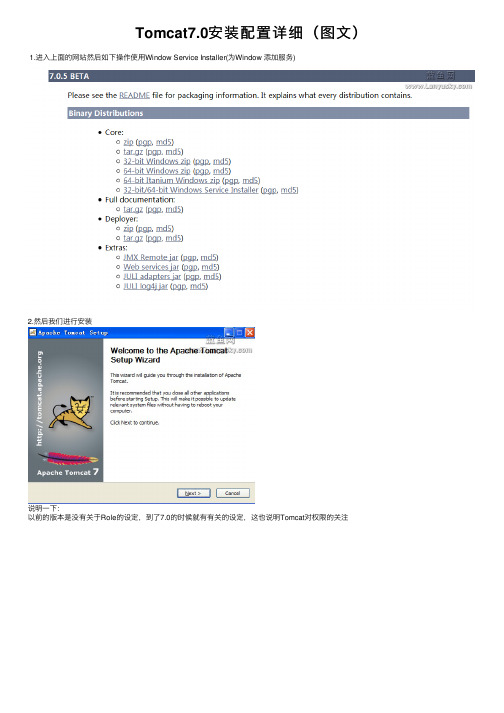
Tomcat7.0安装配置详细(图⽂) 1.进⼊上⾯的⽹站然后如下操作使⽤Window Service Installer(为Window 添加服务)2.然后我们进⾏安装说明⼀下:以前的版本是没有关于Role的设定,到了7.0的时候就有有关的设定,这也说明Tomcat对权限的关注⼀个tomcat运⾏的端⼝号:8080默认端⼝号:80,就是说不⽤输⼊端⼝号,默认输⼊就是80剩下的基本就是默认的,也没什么特殊的,在这⾥我在说明⼀下Tomcat安装完成后的⽬录有bin------存放启动和关闭的tomcat脚本conf-----包含不同的配置⽂件work----存放jsp编译后产⽣的class⽂件webapp存放应⽤程序的⽬录log-----存放⽇志⽂件lib------存放tomcat所需要的jar⽂件doc-----存放各种Tomcat⽂档通过bin/startup.bat命令运⾏Tomcat服务器(也可以通过⼩圆图标来启动哦)打开htt://localhost:8080查看服务是否启动正常如果出现下图,说明服务器安装成功tomcat7.0 的虚拟⽬录的配置:1.⾸先进⼊Tomcat 7.0conf的⽬录2.然后点击Tomcat 7.0confCatalinalocalhost的⽬录下3.最后创建⼀个虚拟⽬录的名字的xml⽂件如下:名字.xml复制代码代码如下:<Context path="/名字" docBase="D:Tomcat 7.0⽂件夹名" debug="5" reloadable="true" crossContext="true" />虚拟⽬录创建好了。
以后就可以在这个虚拟⽬录下操作了(以上和前⾯版本的虚拟⽬录配置有所不同,请区别对待)如果使⽤软件的话,他们默认的是把⼯程发布到tomcat的webapp⽂件夹下,很不⽅便,⽽且还互相影响(⽐如myEclipse)写⼀个简单的helloworld,感受⼀下jsp:<html><head><title>简单的程序</title></head><body><%="chenhailong,hello world" %></body></html>下⾯是其它⽹友的补充:Tomcat7.0.22在Windows下详细配置过程⼀、JDK1.7安装2、添加系统环境变量,我的电脑->属性->⾼级->环境变量(如果添加的环境变量已经存在,点击“编辑”添加,否则点击“新建”添加)(1)变量名: JAVA_HOME 变量值: D:\Program Files\Java\jdk1.6.0_29(点击“新建”,输⼊变量名、变量值,变量值末不需要分号)(2)变量名: CLASSPATH 变量值: D:\Program Files\Java\jdk1.6.0_29\lib\dt.jar;D:\Program Files\Java\jdk1.6.0_29\lib\tools.jar(“新建”,变量值末不需要分号)(3)变量名: Path 变量值: D:\Program Files\Java\jdk1.6.0_29\bin(“编辑”,变量值使⽤英⽂分号隔开,变量值末不需要分号)3、“开始”->“运⾏”->输⼊cmd,在命令提⽰符中输⼊“java -version”,“java”,“javac”⼏个命令,出现画⾯,说明环境变量配置成功⼆、Tomcat7.0.22安装配置2、添加系统环境变量,我的电脑->属性->⾼级系统设置->环境变量(操作同上)(1)变量名: CATALINA_BASE 变量值: D:\Program Files\apache-tomcat-7.0.22(Tomcat解压到的⽬录)(2)变量名: CATALINA_HOME 变量值: D:\Program Files\apache-tomcat-7.0.22(3)变量名: CATALINA_TMPDIR 变量值: D:\Program Files\apache-tomcat-7.0.22\temp(4)变量名: Path 变量值:D:\Program Files\apache-tomcat-7.0.22\bin。
Java Web项目在虚拟Tomcat中打开

Java Web项目在虚拟Tomcat中打开
第一步:安装Tomcat7.0版本,这个比较稳定
第二步:安装eclipse EE版本,注意,如果是SE就不能建Web Project
第三步:打开eclipse EE,在项目列表中新建Dynamic Web Project
第四步:输入Web项目名称,如WebTest3
第五步:展开Web项目,Web-INT是写代码的位置(这里的代码在外网不能访问),在这里新建HTML文件
第六步:在eclipse中穿件Tomcat的虚拟服务器,选中WebTest3,展开Window菜单,单击Preferences
第七步:选中Server,展开,选中Runtime Environment,右侧添加Add,选中Tomcat7.0
第八步:打开写好的HTML文件,下方控制窗口中单击Servers,这里第一次时没有虚拟服务器,要单击其中的链接新建Tomcat的虚拟服务器,之后才如图显示,右侧会有启动,停止按钮
第九步:选中要执行的项目,右键,Run As,如图Run on Server
第十步:选择第一个Choose an existing server
第十一步:这里可以单击Finish结束,也可以单击Next进入项目与服务器对应关系界面,如下图,支持多个项目跑在一个虚拟服务器中,统统移动到右侧就好
注意:支持多个项目跑在一个虚拟服务器,也可以多个项目跑在多个服务器,直接在上面单击Finish就好,但是同时只能有一个服务器是Started状态(实际Tomcat软件要关闭,这里只是引用其而已,不能和实际的冲突)。
eclipse配置tomcat7

Tomcat7.0的安装与配置1.检验JDK是否安装并配置成功快捷键——WIN+R:输入cmd,打开命令提示符输入java -version,回车输入javac -version,回车如果出现如下信息,则安装和配置成功!2.至此,可以安装Tomcat了。
下载好压缩包后,直接解压至某一目录下,目录中不能包含中文。
解压后如下所示:3.接下来开始配置环境变量。
然后新建三个系统变量:TOMCAT_HOME=D:\java\Tomcat\Tomcat 7.0CATALINA_HOME=D:\java\Tomcat\Tomcat 7.0 CATALINA_BASE=D:\java\Tomcat\Tomcat 7.04.在Classpath中最后添加%TOMCAT_HOME%\lib\servlet-api.jar; 在PAth中最前添加%CATALINA_HOME%\bin;注意:前后顺序不影响5.至此,配置工作完成!打开bin文件夹,双击startup.bat它会自动打开如下控制台界面。
不要关闭控制台界面,打开浏览器,输入http://localhost:8080出现Tomcat的网页,证明安装并配置成功!最后关闭控制台,关闭控制台即关闭Tomcat服务在Eclipse 上配置tomcat7.0并创建工程发布1.打开 eclipse :在打开之前先安装JDK1.7,因为eclipse需要JDK。
2.找到'window' 下 'Preferences’,单击‘Preferences’。
3.找'Preferences' ,找到Server --- Rntime Evironment4.点击'add' ,新添加一个运行环境。
5.选中' Apache Tomcat 7',单击'next'6.选择jre 运行环境,这儿选jre77.点击'Finish' ,可以看到添加成功。
Tomcat 7.0的配置及发布多个web应用

Tomcat 7.0的配置及发布多个web应用
文/叶秋雨
2014-05-30
本人开发工具及环境:
Eclipse 3.7
jdk1.7.0_09
apache-tomcat-7.0.32
如何搭建开发环境就不再写出来了,有疑问直接看我之前的文档。
首先简单的看一下tomcat的目录结构。
bin:存放windows或Linux平台上启动和关闭Tomcat的脚本文件,window下最常用:startup.bat
conf:存放Tomcat服务器的各种全局配置文件,最常用的:server.xml web.xml tomcat-users.xml
webapps:Tomcat的主要Web发布目录,默认情况下把Web应用文件放于此目录,里面的docs examples host-manager manager ROOT全部被我删除了。
打开eclipse创建两个应用:
把项目打包,放入webapps目录下:
server.xml配置:
两个host的名字一定不能相同,要不然tomcat服务启动时会自动关闭。
启动服务,访问:
server.xml的配置,也可以配置成绝对路径:
如果要在访问时,加上指定的路径名,则可以通过context中的path来解决。
修改好后,启动服务,访问如下图:
声明:部分内容来自互联网,请勿从事非法活动,否则一切后果与本人无关。
如果用于商业用途,请自行排查漏洞等问题,否则造成的一切后果也与本人无关。
本人也刚踏入这行没几年,没写过多少技术文档,写的不好,还请大家见谅。
如果在开发中遇到什么问题,或者认为有什么改进的地方,可以与本人联系。
最新版Eclipse安装、配置图文教程详解

最新版Eclipse安装、配置图⽂教程详解2、下载好后双击打开3、下⼀步4、记住安装的路径后⾯会⽤到5、关闭6、配置环境变量,如果不设置PATH变量,则每次运⾏可执⾏⽂件时都必须指定该⽂件的完整路径点击桌⾯的 '此电脑'之后点击箭头处,打开电脑属性选择⾼级系统设置选择环境变量找到系统变量中新建如下变量:JAVA_HOMEC:\Program Files\Java\jdk-12.0.2 (为刚刚安装的路径)JRE_HOME%JAVA_HOME%\jreCLASSPATH.,;%JAVA_HOME%\lib;%JRE_HOME%\lib在系统变量Path末尾加上%JAVA_HOME%\bin如启动eclipse后出现jdk找不到的情况很⼤可能是Path路径没设置好可更改为:C:\Program Files\Java\jdk-14.0.2\bin(你的安装路径+\bin)点击确定确定确定确定打开cmd命令输⼊java -version显⽰你下载的JDK版本证明JDK配置完成!也可输⼊java或javac之后下载⾃⼰想要的版本和对应电脑的系统⽐如第⼀个是Java开发⼈员的基本⼯具,包括JavaIDE、Git客户机、XML编辑器、Maven和Gradle集第⼆个⽤于开发⼈员创建Java企业和Web应⽤程序的⼯具,包括javaide、Web服务⼯具、JPA和数据⼯具、JSF、Mylyn、Maven和Gradle、Git等等。
我下了第⼆个,根据⾃⼰需求来下8、下载解压好后,创建快捷⽅式,然后拖动到桌⾯,⽅便使⽤9、双击打开,设置Eclipse⼯作空间,就是项⽬放在哪⾥10、测试成功!到此这篇关于最新版Eclipse安装、配置图⽂教程详解的⽂章就介绍到这了,更多相关Eclipse安装、配置内容请搜索以前的⽂章或继续浏览下⾯的相关⽂章希望⼤家以后多多⽀持!。
eclipse配置tomcat教程

eclipse配置tomcat教程1 在Eclipse中配置Tomcat1、在Eclipse菜单中找到window,点击在列表中选择preferences;2、接着在弹出的窗⼝中依次点击 Server à Runtime Evironments à Add,添加⼀个服务器到eclipse中;3、然后在下⾯的窗⼝中选择 Apache à apache tomcat v7.0,接着点击next下⼀步;4、在下⼀个出现的窗⼝中,点击 Browse 按钮,选择之前⾃⼰所安装的tomcat的根路径,如: D:\software\tomcat7.0(注意⾃⼰安装的tomcat版本要和上⾯选择的版本保持⼀致)。
在下⼀⾏中选择JDK的版本,这⾥我们选择⾃⼰安装的 JDK1.7(或JDK1.8);最后点击finish完成配置。
以上是将tomcat服务器整合到eclipse中的整个过程图解!2 可能出现的问题问题描述1:在配置tomcat之前,如果在动态web⼯程中创建了servlet,servlet中的代码会出现红线及错误提⽰,如下:原因分析:由于 servlet属于 JavaEE规范中的技术,其中所⽤到的⼀些相关的类(如:HttpServlet、HttpServletRequest等)也属于JavaEE规范中的技术,这⾥实际是缺少了Servlet的依赖包。
解决⽅案:这个包我们不需要单独去下载,因为tomcat是⼀个Servlet容器,其中就包含了Servlet的依赖包。
如果还没有在eclipse中配置tomcat服务器,请按照上⾯的⽅式进⾏配置。
如果在eclipse中已经配置了tomcat,只需要在当前⼯程中引⼊即可!引⼊具体步骤为:1、选中⼯程,点击右键 à Build Path à Configure Build Path…,如下图所⽰:2、在接下来的窗⼝中,选择 Libraries à Add Ligrary…,如下图所⽰:3、在弹出的窗⼝中,选择 Server Runtime à next,如下图所⽰:4、在下⼀个窗⼝中,选择 前⾯我们配置的 Apache tomcat v7.0 的tomcat服务器 à finish 完成返回到第⼀个窗⼝,点击OK即可,如下图所⽰:问题描述2:如果之前配置完tomcat后,启动服务器也没有报错,将WEB应⽤部署到⼯程中,启动浏览器访问,却访问不到,显⽰⽆法访问,这是由于tomcat配置的过程中某处出现了问题,可以将⼯程和tomcat服务器从eclipse中彻底删除,再次重新配置即可!解决⽅式:(1)删除⼯程:直接选中⼯程,右键点击删除即可!(2)删除在eclipse中配置的tomcat:点击window -->preferences出现如下窗⼝。
Eclipse配置tomcat及部署Web全程指导

Eclipse配置tomcat及部署Web全程指导1、下载资源:eclipse3.2,tomcat6.0,以及支持tomcat6.0的tomcat插件tomcatPluginV321.zip2、安装jdk1.6,这里不是介绍怎么安jdk,就不详细说了,注意一点就是路径里最好不要含有空格,否则tomcat有时会报一些非常奇怪的错误3、配置好jdk的参数后,就可以安装eclipse了,这里是免安装版4、安装tomcat,这里用的是安装版,安装时路径不要包含空格,虚拟机路径选择jdk的安装路径,注意不是jre5、解压tomcatPluginV321.ZIP(这用个才会出现6.x这个选项,这样才可以用tomcat6这个版本,没用的直接到网上下载就可以了),将com.sysdeo.eclipse.tomcat_3.2.1文件夹copy 到eclipse下的plugins文件夹下6、重启eclipse,查看tomcat节点是否存在,如果不存在,可尝试以下操作:在桌面上创建eclipse的图标,选择属性,在目标中加入-clean,应用后重启eclipse,这个命令可以让eclipse在启动时刷新文件列表。
如果以上方法仍不效,可进入DOC eclipse安装目录下执行目标中的命令。
7、进入以下界面server.xml和context.files可以任选一个。
本次安装路径中含有空格,不建议这样做点击OK后,就可以看到三只猫了。
可以启动测试一下连接是否正常。
8、部署web项目1)新建tomcat项目点击next配置jsp放置的文件夹,app为自己设置的文件夹名字,可任意起名。
然后点击finish.2)在app下新建jsp页面点击finish即可。
3)在jsp页面写入一些内容,就可以访问了其它设置:1、将项目添加到tomcat运行环境中点击下图中的Update ……即可。
2、jdk设置修改图中的路径为jdk的安装路径。
Eclipse配置Tomcat的方法图解

Eclipse配置Tomcat的方法图解1.访问Tomcat的官方网站。
第二步:安装并启动Eclipse接下来,你需要安装并启动Eclipse。
4.启动Eclipse。
第三步:配置Tomcat服务器现在,你需要配置Eclipse以使用已安装的Tomcat服务器。
1.打开Eclipse。
2.点击“Window”菜单,然后选择“Preferences”选项。
4.点击“Add”按钮来添加新的服务器运行时环境。
5.在弹出的对话框中,选择“Apache”文件夹,然后选择合适的Tomcat版本(例如,Tomcat 8.5)。
6.点击“Next”按钮。
7.在下一个界面上,点击“Browse”按钮,并导航到之前安装Tomcat的目录。
选择Tomcat的安装目录,然后点击“Finish”按钮。
8.完成以上步骤后,Eclipse将显示一个新的Tomcat版本。
点击“OK”按钮以保存配置。
第四步:创建一个新的动态Web项目现在,你可以创建一个新的动态Web项目,并将其部署到已配置的Tomcat服务器上。
1.点击“File”菜单,然后选择“New” > “Dynamic Web Project”选项。
2.在弹出的对话框中,输入项目的名称和目标运行时环境(即之前配置的Tomcat版本)。
3.点击“Next”按钮。
4.在下一个界面上,选择“Generate web.xml deployment descriptor”选项。
5.点击“Finish”按钮。
第五步:部署和运行项目最后,你可以将项目部署到已配置的Tomcat服务器上并运行它。
1.在Eclipse的“Package Explorer”视图中找到你的项目,右键点击它。
2.选择“Run As” > “Run on Server”选项。
3.在弹出的对话框中,选择之前配置的Tomcat版本,并点击“Finish”按钮。
4.等待项目部署和服务器启动,然后在默认的Web浏览器中打开项目。
使用eclipse开发web程序的步骤

使用eclipse开发web程序的步骤使用Eclipse开发Web程序的步骤一、安装Eclipse我们需要下载并安装Eclipse集成开发环境。
可以从Eclipse官网下载适用于Web开发的Eclipse版本,然后按照安装向导进行安装。
二、安装Java开发工具包(JDK)在使用Eclipse开发Web程序之前,必须先安装Java开发工具包(JDK)。
可以从Oracle官网下载适用于自己操作系统的JDK版本,并按照安装向导进行安装。
三、创建Web项目打开Eclipse后,点击菜单栏的“File”->“New”->“Project”,在弹出的对话框中选择“Web”->“Dynamic Web Project”,填写项目名称和目标运行环境,点击“Finish”按钮完成项目创建。
四、配置Web服务器在Eclipse中,我们可以选择不同的Web服务器作为项目的运行环境。
点击“Servers”视图中的“No servers are available. Click this link to create a new server...”链接,然后选择适用于自己的Web服务器并按照向导进行配置。
五、编写Java代码在Eclipse中,可以使用Java语言来编写Web程序的业务逻辑和功能。
在Web项目的“src”目录下,可以创建Java包和类文件,然后在类文件中编写相应的Java代码。
六、编写HTML/CSS/JavaScript代码Web程序通常需要使用HTML、CSS和JavaScript来实现页面的展示和交互。
在Web项目的“WebContent”目录下,可以创建HTML、CSS和JavaScript文件,并编写相应的代码。
七、配置Web项目在Web项目中,我们通常需要对一些配置文件进行设置,以满足项目的需求。
比如,可以在“WebContent/WEB-INF”目录下创建“web.xml”文件,对项目的Servlet、过滤器、监听器等进行配置。
Tomcat7.0安装和部署

Tomcat 7.0 安装部署手册第一章windows安装(1)运行安装程序界面如下,点击Next按钮:(2)点击I Agree按扭:(3)选择Full,在点击Next按钮:(4)输入用户名User Name和密码Password,点击Next按钮(5)自动搜索电脑中的jre,也就是java运行环境,所以必须先安装JDK,点击Next按钮(6)选择安装路径,点击Install按钮(7)安装完成,点击Finish按钮第二章配置服务(1)在Tomcat 的目录下,进去conf文件夹,打开server.xml文件,把<Connector port="8080" protocol="HTTP/1.1" connectionTimeout="20000" redirectPort="8443"/>改为<Connectorport="8080" protocol="HTTP/1.1" connectionTimeout="20000" redirectPort="8443" URIEncoding="UTF-8"/>在<Host></Host>标签中增加数据库连接源<Context docBase="super"path="/super"reloadable="false"source="org.eclipse.jst.j2ee.server:super"><Resource auth="Container" driverClassName="oracle.jdbc.driver.OracleDriver"maxActive="500" maxIdle="100"maxWait="10000"name="jdbc/pip"password="epip" type="javax.sql.DataSource"url="jdbc:oracle:thin:@localhost:1521:orcl" username="epip"></Resource></Context>第三章部署(1)在Tomcat 的目录下,进去bin文件夹,双击Tomcat7w.exe,点击start按钮启动服务(2)在Tomcat 的目录下,进去bin文件夹,双击Tomcat7w.exe,点击stop按钮停止服务(3)部署前,先停止服务,然后把super.war包复制Tomcat目录下的webapps文件夹中,如果该文件夹已存在super.war和super文件夹,先删除已存在的super.war和super文件夹再复制新的super.war,然后按照步骤(1)启动服务。
Eclipse3.7 + jdk1.7 +tomcat7.0配置

Eclipse3.7 + jdk1.7 +tomcat7.0配置1. Eclipse 3.7?下载安装/downloads/? ;选择的 Eclipse IDE for Java Developer , Indigo Packages 。
安装没什么困难,解压,放到喜欢的目录里即可;双击 eclipse.exe启动;首次启动需设置workbench;?2. jdk 1.7下载安装/technetwork/java/javase/downloads/index.html?;设置环境变量:右击“我的电脑 -> 属性 -> 高级 -> 环境变量”,在系统变量下:新建“JAVA_HOME”,值为“\Java\jdk1.7.0”;添加“%JAVA_HOME%\bin;” 到 Path 变量;运行cmd ,java 、 javac 查看是否正常;?本次安装javac 不正常,配置classpath 解决,值为““%JAVA_HOME%\jdk1.7.0\lib\tools.jar;“%JAVA_HOME%\jdk1.7.0\lib\dt. jar”,运行正常后,删掉classpath 仍然正常。
待验证。
同学解决办法为不适用 JAVA_HOME,把 bin 完整路径添加到 path 变量最前面。
?3.tomcat7.0下载安装/?;选择的是 zip 文件,解压即可,不用安装;?双击apache-tomcat-7.0.20\bin\startup.bat 启动服务,在浏览器输入http:\\localhost:8080 或 http:\\127.0.0.1:8080检验,应出现tomcat欢迎页面。
双击 apache-tomcat-7.0.20\bin\shutdown.bat 停止服务;?4.集成 tomcat 到 eclipse下载 tomcat插件:/tomcatPlugin.html;下载 tomcatPluginV33.zip , 把解压后得到的文件夹放到 eclipse\plugin文件夹,重启 eclipse, eclipse工具栏应会有3 个 tomcat 图标,分别对应启动、停止、重启 tomcat服务。
tomcat配置教程

tomcat配置教程以下是一个简单的Tomcat配置教程:1. 下载和安装Tomcat- 在Apache Tomcat官方网站上下载适用于您操作系统的最新版本的Tomcat。
- 解压下载的文件到您希望安装Tomcat的目录。
2. 配置环境变量- 在操作系统中配置JAVA_HOME环境变量,指向您的Java 安装目录。
- 在PATH环境变量中添加Tomcat的bin目录。
3. 修改Tomcat配置文件- 进入Tomcat的安装目录,找到conf目录。
- 找到server.xml文件,用文本编辑器打开。
- 在文件中找到以下内容进行修改:- Connector标签:指定Tomcat的监听端口,默认为8080。
- Engine标签:配置Tomcat的默认主机名和端口,默认为localhost:8080。
- Host标签:配置虚拟主机,可指定多个虚拟主机。
- Context标签:配置Web应用的上下文路径和存放位置。
- 保存并关闭文件。
4. 启动Tomcat- 打开命令提示符或终端窗口。
- 切换到Tomcat的bin目录。
- 执行以下命令启动Tomcat:`./catalina.sh start`(Linux/Mac)或`catalina.bat start`(Windows)。
- 等待一段时间,直到Tomcat成功启动。
5. 测试Tomcat- 打开Web浏览器。
- 输入`http://localhost:8080`(如果您在配置文件中更改了端口,请相应修改URL)。
- 如果能够看到Tomcat的欢迎页面,则表示Tomcat已成功安装和配置。
这是一个简单的Tomcat配置教程,它可以让您快速上手使用Tomcat来部署和运行Web应用程序。
具体配置细节和功能更多的Tomcat特性可查阅官方文档进行深入了解。
- 1、下载文档前请自行甄别文档内容的完整性,平台不提供额外的编辑、内容补充、找答案等附加服务。
- 2、"仅部分预览"的文档,不可在线预览部分如存在完整性等问题,可反馈申请退款(可完整预览的文档不适用该条件!)。
- 3、如文档侵犯您的权益,请联系客服反馈,我们会尽快为您处理(人工客服工作时间:9:00-18:30)。
在最新版本中的eclipse for java ee中配置javaweb项目+tomcat:
首先下载eclipse 地址:/downloads/
然后下载tomcat 我用的是tomcat最新版7.03的地址:/download-70.cgi
下载jdk:/technetwork/java/javase/downloads/index.html下载好jdk
Tomcat插件下载地址:/sysdeo/eclipse/tomcatplugin下载最新版本
首先安装jdk 之后配置环境变量:
编辑系统变量:
第一步:新建java—home后面的地址是你的jdk安装地址自己更改
第二步设置classpath 输入%AJA V A_HOME%\lib.;就可以了记住lib后面要有点和分号
第三步在dos窗口中输入cmd
输入命令javac 敲击enter键等于回车键
显示如下:
这配置成功
配置tomcat7.03
第一步:安装好tomcat7
点击next
同意
第三步
选择full之后输入
4:点击next
输入你的用户名
和密码
5:点击next
6:finsh
然后我的电脑->属性————系统保护-----------高级---------环境变量-----------
按照如下在系统变量中输入
1:
2:
3:
4:在classpath下输入tomcat安装的地址在tomcat——lib目录下——找到servelt_api如下图
之后安装javaEE 将tomcat插件解压放到:javaEE的plugins文件夹下
在
Step1:之后新建links文件夹上图有:
Step2:在里面新建文件
Step3:加入如下内容:你的eclipse中的pugins文件夹下的插件地址:
path=F:\eclipse+tomcat\javaee\eclipse\plugins\com.sysdeo.eclipse.tomcat_3.3.0\
启动:将看到tom猫图标表示配置插件成功
eclipse:
1:点击window
2:按照如下操作
3:按照如下选择advanced:
4:点击java --------installedjres点击ok
5:点击server 选择add添加一个server tomcat 7.0-------点击ok
5新建一个dymaic webproject 如下图必须设置一样
6,在webcontent目录下新建一个jsp页面
6:点击右键——--选择————runas---RunOnServer运行
如上图。
恭喜配置完成!!!。
